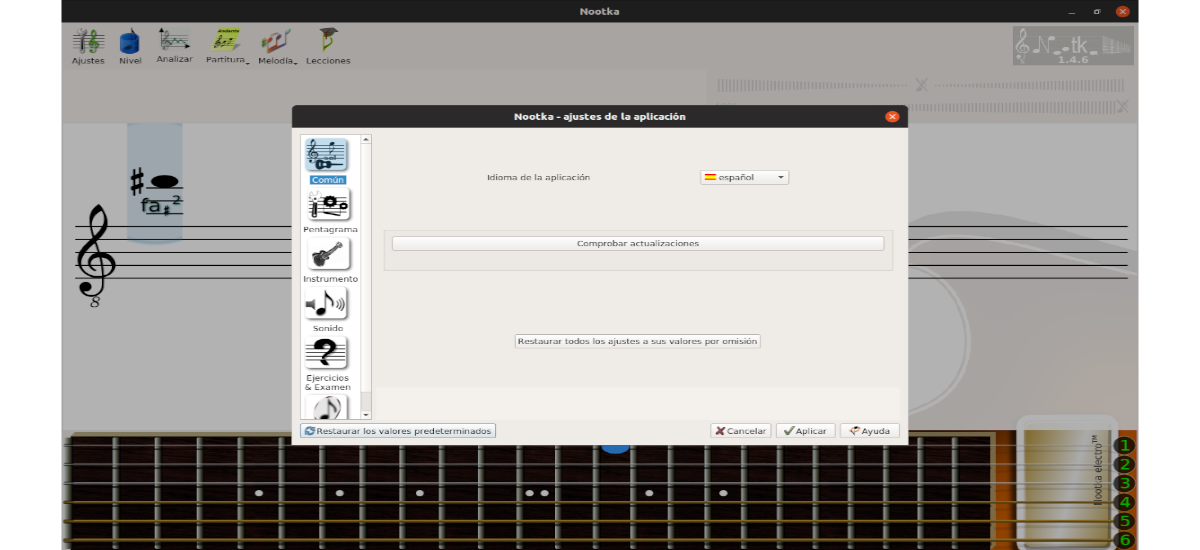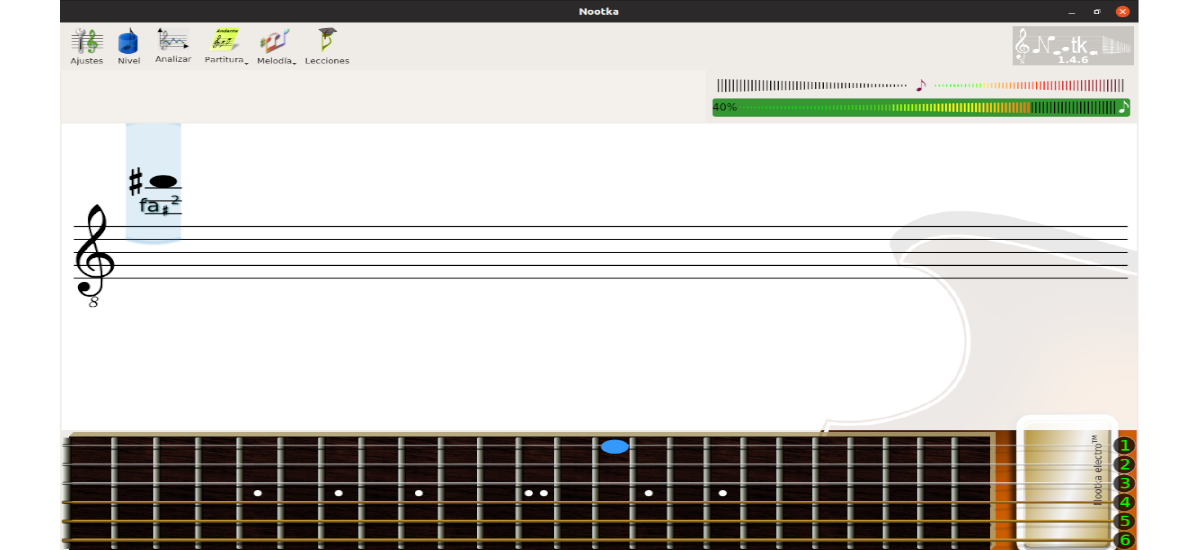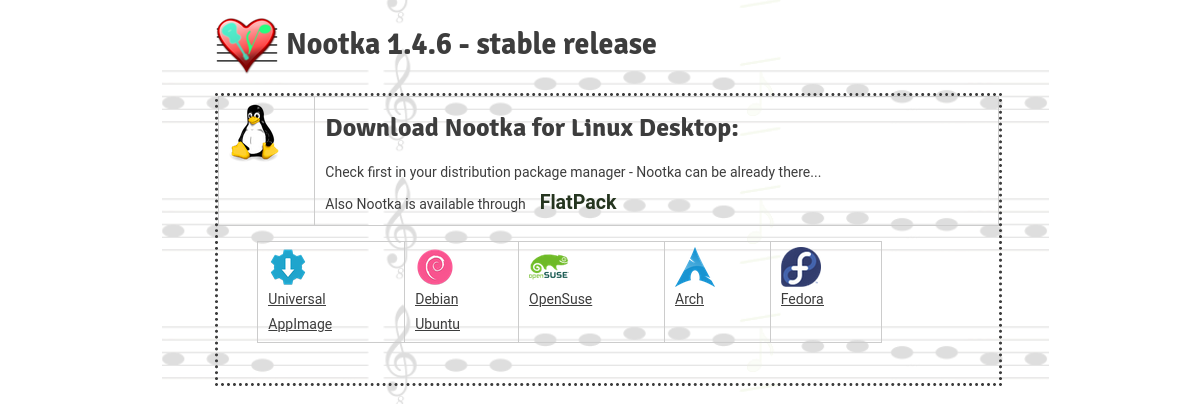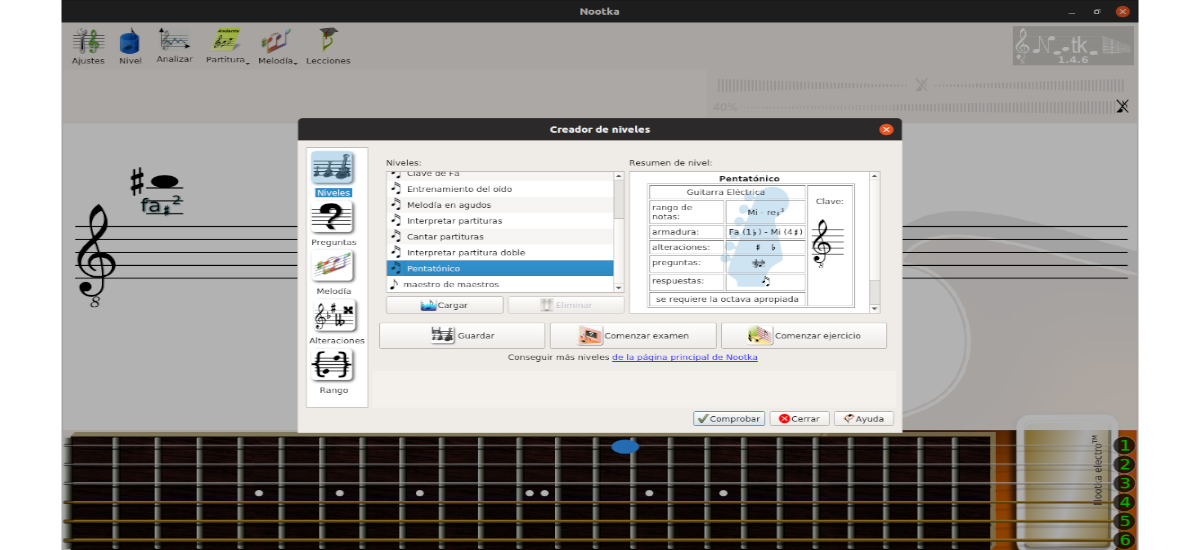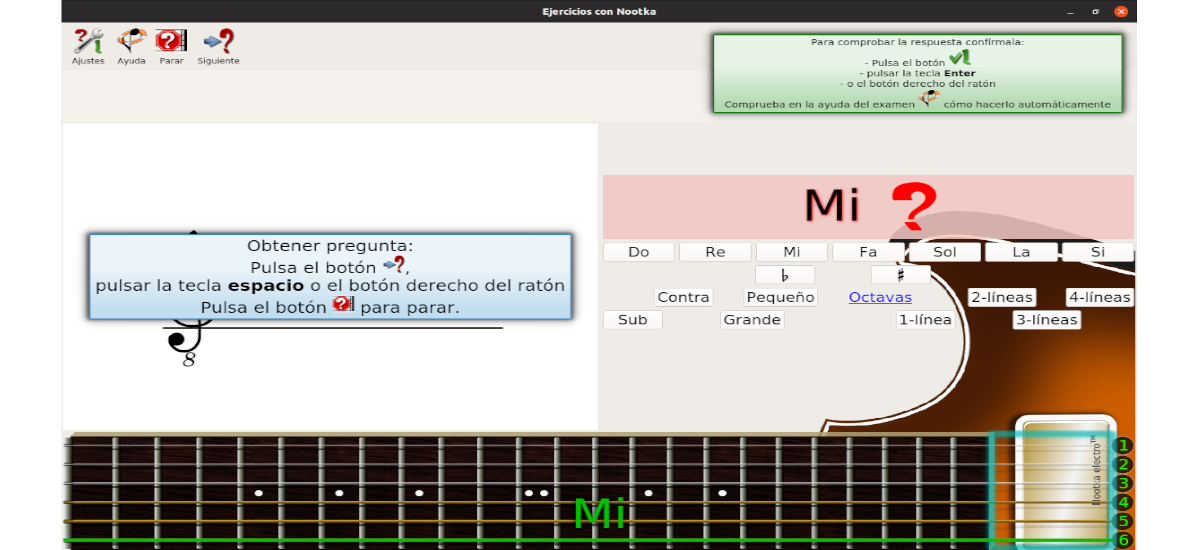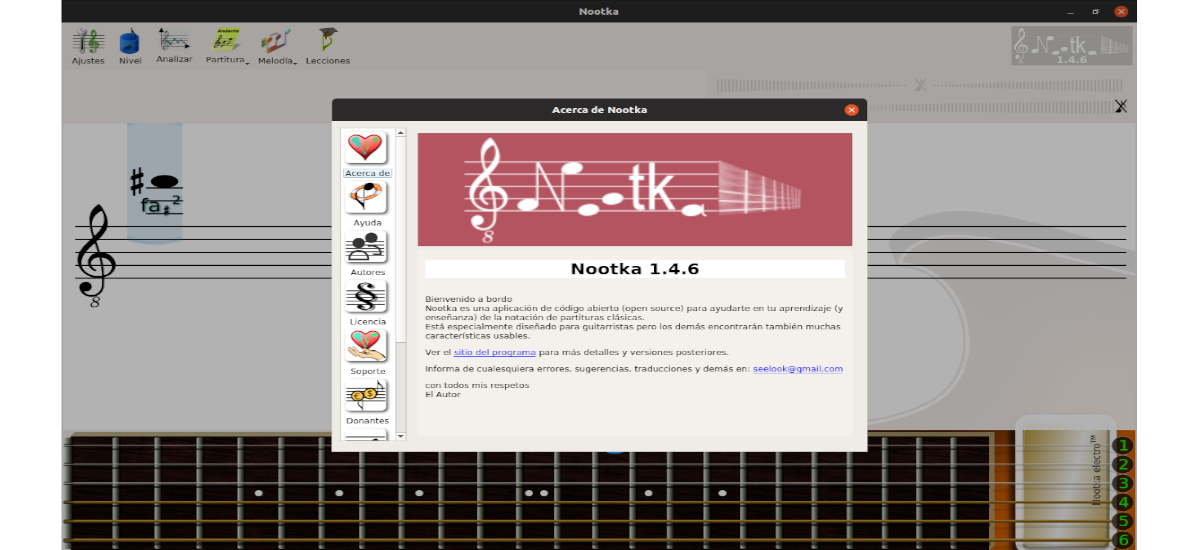
A következő cikkben megnézzük Nootkát. Kb egy ingyenes zenei jelölés kb Nyílt forráskód, elérhető Gnu / Linux, Windows, MacOS és Android számára. Alkotói arra törekednek, hogy a felhasználó egyszerű módon megtanítsa vagy megtanulja a klasszikus zenei jelöléseket.
Segít megérteni a kottaolvasás és -írás szabályait, és fejleszti a játékszabályozás és -játszás képességeit. Jönni valakivel kottaszabályok és gyakorlási gyakorlatok. Hasznos eszköz gitárosok és hallgatók számára.
Nootka általános jellemzői
- A program a interaktív felület hogy felfedezzék a kották szabályait.
- Tudunk végezzen gyakorlatokat saját készletek létrehozásának lehetőségével.
- Pontos módszer a észlelni az énekelt és lejátszott hangokat és dallamokat.
- Természetes hang gitárok.
- Claves (magas, mély és egyéb) és nagy pentagram.
- ez lehetővé teszi, elemezze az eredményeket kapott.
- Nekünk lesz különböző típusú gitárok és azok hangolása.
- fordítások spanyol, cseh, francia, német, magyar, lengyel, szlovén és orosz nyelvre.
Ez csak néhány jellemzője. Mindegyikük részletesebben megtekinthető a projekt honlapja.
Telepítse a Nootka Score Notation-t az Ubuntu-ra
Ennek az alkalmazásnak az Ubuntuban való használatához különböző lehetőségeink lesznek. Lehetőségünk lesz AppImage fájl, .deb fájl és Flatpak használatára. Választhatunk a legújabb stabil verzió, amely ma 1.4.6, és a legújabb verzió (1.7.0) között, amely még mindig a béta1 verzióját tartalmazza.
Az .Appimage használatával
Először is meg kell töltse le az AppImage fájlt a Nototka Score Notationtól a rendszerünkig működőképes. Miután a letöltés befejeződött, meg kell nyitnunk egy terminált (Ctrl + Alt + T), és navigálnunk kell ahhoz a mappához, amelybe a letöltött fájlt elmentettük. Ebben a példában az alapértelmezett mappába mentett fájlLetöltések száma".
cd Descargas
Ha egyszer a mappába kerül, akkor meg kell futtassa a következő parancsot a fájl engedélyének megváltoztatásához:
sudo chmod +x nootka-1.4.6-x86_64.AppImage
El kell mondani, hogy ebben az esetben a letöltött fájl neve:nootka-1.4.6-x86_64.AppImage”. Ezt a letöltött fájl verziójának változásával meg kell változtatni.
Ez a végrehajtási engedély a GUI-n keresztül is megváltoztatható. Csak kattintson a jobb gombbal a letöltött .AppImage fájlra, és válassza ki tulajdonságok. Akkor el kell menned a Engedélyek fülre és jelölje be a "Futtassa a fájlokat programként".
Az engedély megváltozott, megtehetjük futtassa a programot duplán kattintva a fájlra o fut a terminálon (Ctrl + Alt + T) abból a mappából, ahová letöltöttük a fájlt, a következő parancsot:
sudo ./nootka-1.4.6-x86_64.AppImage
Induláskor az első dolog, amit látni fogunk, az lesz első használatú asszisztens.
A .deb fájl használata
Képesek leszünk töltse le a .deb fájlt írta Nootka a projekt honlapjáról. A letöltés befejezése után a terminálról (Ctrl + Alt + T) navigálhatunk arra a mappára, amelybe a fájlt mentettük:
cd Descargas
Megérkezett addig, már tudunk telepítse a csomagot ugyanabba a terminálba írja a parancsot:
sudo dpkg -i nootka_1.4.6_amd64.deb
Ebben a parancsban nootka_1.4.6_amd64.deb a letöltött fájl neve. Ez a letöltött csomag verziójától függően változhat.
Ezzel telepítjük a programot a rendszerünkre. Elindításához csak a gombra kell kattintanunk alkalmazások megjelenítése az Ubuntu Gnome Dock alkalmazásban, és írja be a nootka szót a keresőmezőbe a programindító megkereséséhez.
A Flatpak használata
Először is nekünk kell győződjön meg róla, hogy a flatpak telepítve van a rendszerünkre. Ha nincs aktiválva a rendszerben, akkor megteheti kövesse a cikket hogy egy kolléga írt egy ideje.
Miután telepítette a flatpak-ot az Ubuntuba, nyissa meg a terminált (Ctrl + Alt + T), és futtassa a következő parancsot:
flatpak install flathub net.sf.nootka
A Nootka telepítése során meg kell nyomnunk a “y”A telepítés megerősítéséhez. A telepítés befejezése után most futtathatjuk a Nootka alkalmazást ugyanazon a terminálon a következő paranccsal:
flatpak run net.sf.nootka
A szoftver használatának megkezdéséhez megteheti igénybe venni a segítség felajánlotta a projekt honlapján.